编辑:秩名2020-08-05 09:49:39
你们是不是也在使用迅捷PDF转换器呢?不过大伙了解迅捷PDF转换器中是怎么合并PDF文件的呢?下面这篇内容就带来了迅捷PDF转换器中合并PDF文件的具体操作步骤。

1、同样在“PDF操作”中,找到已经进行红框标注的“PDF合并”功能选项,如下图所示:

2、接着在此功能界面导入想要合并的PDF文件,基本上是两个或两个以上的PDF文件进行合并的,添加完成后你也可以调整合并的顺序,根据自己的需要进行上移或下移,最后当然是要选择合并的页码啦,如果你想要进行调整,只需要点击“页码选择”下的选项进行选择,如下图所示:
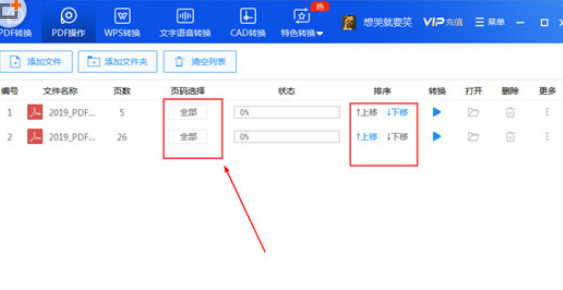
3、弹出页码的选择界面,你可以单独选择页码,也可以选择连续的页码,之后点击确定选项回到主界面,点击“开始转换”即可合并
4、合并成功的PDF文件在后缀名也会自动加上“合并”的字眼,如下图所示:

相信你们看完了上文讲解的迅捷PDF转换器中合并PDF文件的具体操作步骤,应该都学会了吧!